Stap 5: inzoomen op de details
In de vorige stap ontdekte u dat Tennessee, North Carolina en Florida een negatieve winst hebben. Om erachter te komen waarom, besluit u nog dieper te graven en u te richten op wat er alleen in die drie staten gebeurt.
Ga verder waar u bent gebleven met de kaartweergave
Zoals u in de vorige stap hebt gezien, zijn kaarten ideaal om uw data uitgebreid in beeld te brengen. Met een staafdiagram krijgt u meer inzicht in de details. Hiervoor maakt u een nieuw werkblad.
Dubbelklik op Blad 3 en geef het werkblad de naam Winstkaart.
Klik onderaan de werkruimte met de rechtermuisknop op Winstkaart en selecteer Duplicaat . Geef het nieuwe blad de naam Staafdiagram negatieve winst.
Klik in het werkblad Staafdiagram negatieve winst op Laten zien en selecteer vervolgens horizontale staven.
Met 'Laten zien' worden verschillende diagramtypen weergegeven op basis van de data die u aan uw weergave hebt toegevoegd.
Opmerking: u kunt op elk gewenst moment op Laten zien klikken om het samen te vouwen.
Als u meerdere staven aan de linkerkant wilt selecteren, klikt en sleept u de cursor over de staven tussen Tennessee, North Carolina, en Florida. Selecteer in de tooltip die wordt weergegeven Alleen deze behouden om u op die drie staten te richten.
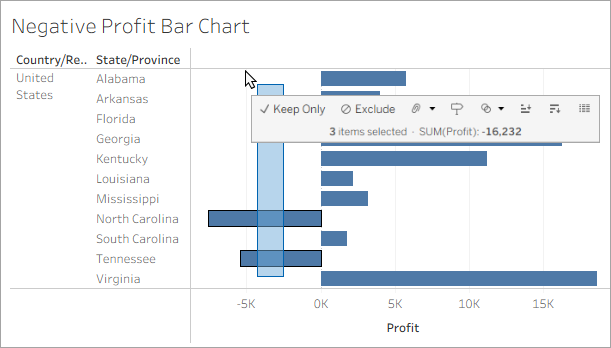
Opmerking: u kunt ook met de rechtermuisknop op een van de weergegeven staven klikken en Alleen deze behouden selecteren.
Er is een veld Inclusies voor Staat toegevoegd aan de container Filters om aan te geven dat bepaalde staten uit de weergave zijn gefilterd. Het pictogram met twee cirkels in het veld geeft aan dat dit veld een groep is. U kunt dit veld bewerken door met de rechtermuisknop op het veld in de container Filters te klikken en Filter bewerken te selecteren.
Klik in de container Rijen op het plusteken (+) in het veld Staat om in te zoomen op het detailniveau Stad.
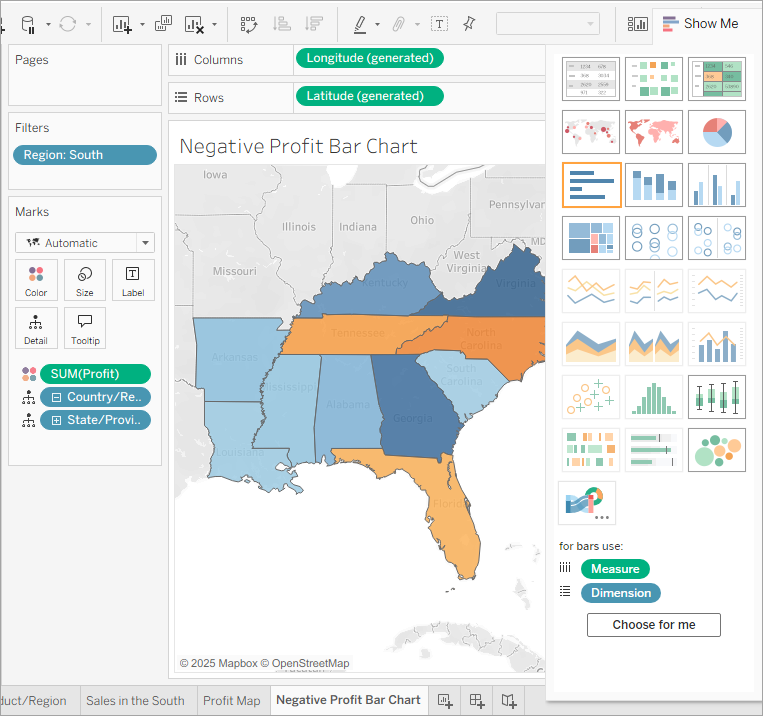
U hebt nu weer in een handomdraai een staafdiagram.
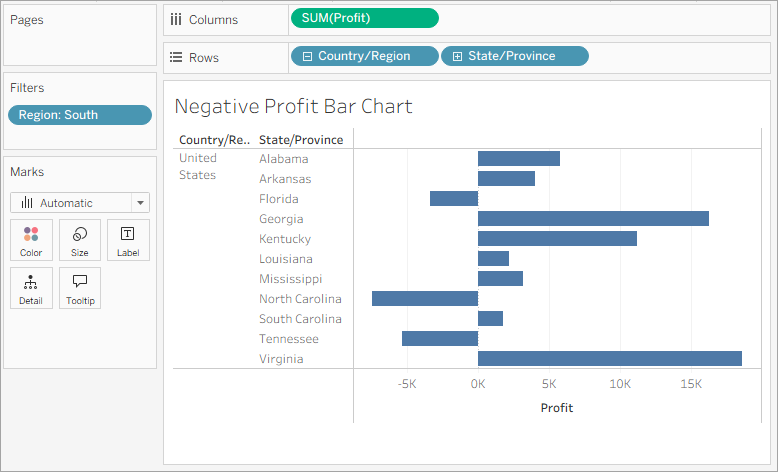
Nu wilt u de data van de steden in deze staten bekijken.
Er is hier eigenlijk te veel informatie, dus u besluit om de weergave te filteren op de steden met de grootste negatieve winst door een Top N-filter te gebruiken.
Klik op de afbeelding om de animatie opnieuw af te spelen
Opmerking: Details in deze gif komen mogelijk niet exact overeen met wat u op uw scherm ziet.
Een Top N-filter maken
U kunt een Top N-filter in Tableau Desktop gebruiken om het aantal markeringen dat wordt weergegeven in uw weergave te beperken. In dit geval wilt u het Top N-filter gebruiken om u te richten op de slechte presteerders.
Sleep Stad vanuit het deelvenster Data naar de container Filters.
Selecteer in het dialoogvenster Filter het tabblad Bovenste en doe het volgende:
Klik op Op veld.
Klik op de vervolgkeuzelijst voor Bovenste en selecteer Onderste om de slechtste presteerders te tonen.
Typ 5 in het tekstvak om de vijf slechtste presteerders in uw dataset weer te geven.
Klik op OK.
Tableau Desktop heeft al een veld (Winst) en aggregatie (Som) geselecteerd voor het Top N-filter op basis van de velden in uw weergave. Met deze instellingen worden alleen de vijf steden weergegeven die qua winst het slechtst presteren.
![Het tabblad Bovenste van het dialoogvenster Filter [Stad] dat is ingesteld op het veld Op: onderste 5](Img/gs_Explore12.png)
U bent op het goede spoor. Er worden echter zes steden in de weergave getoond, waaronder Jacksonville in North Carolina, die een positieve winst heeft. Waarom wordt een stad met een positieve winst in de weergave getoond, terwijl u een filter hebt gemaakt waarbij winstgevende steden uit de weergave zouden moeten worden gefilterd?
Jacksonville in North Carolina wordt weergegeven omdat Stad het laagste detailniveau is dat in de weergave wordt getoond. Als u wilt dat Tableau Desktop onderscheid kan maken tussen Jacksonville in North Carolina en Jacksonville in Florida, moet u inzoomen op het volgende detailniveau in de locatiehiërarchie, namelijk Postcode. Nadat u Postcode hebt toegevoegd, kunt u Jacksonville in North Carolina uitsluiten zonder dat u ook Jacksonville in Florida uitsluit.
Klik in de container Rijen op het plusteken bij Stad om tot op het detailniveau Postcode in te zoomen.
Klik met de rechtermuisknop op de postcode voor Jacksonville in North Carolina, 28540, en selecteer vervolgens Uitsluiten.
Sleep Postcode uit de container Rijen.
Postcode wordt toegevoegd aan de container Filters om aan te geven dat bepaalde leden in het veld Postcode uit de weergave zijn gefilterd. Zelfs als u het veld Postcode uit de weergave verwijdert, blijft het filter in de container.
Uw weergave wordt bijgewerkt en ziet er als volgt uit:
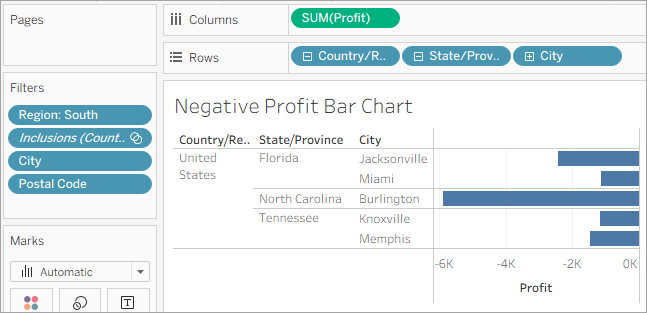
Klik op de afbeelding om de animatie opnieuw af te spelen
Opmerking: Details in deze gif komen mogelijk niet exact overeen met wat u op uw scherm ziet.
Nu u de weergave hebt toegespitst op de minst winstgevende steden, kunt u proberen vast te stellen welke producten hiervoor verantwoordelijk zijn.
De stoorzenders identificeren
U besluit de weergave op te splitsen in subcategorieën om zo te bepalen welke producten een negatief effect op de winst hebben. U weet dat het veld Subcategorie informatie bevat over producten die per locatie worden verkocht, dus u begint daar.
- Sleep Subcategorie naar de container Rijen en plaats het rechts van Stad.
Sleep Winst naar Kleur op de kaart Markeringen., zodat u gemakkelijker kunt zien welke producten een negatieve winst hebben.
Klik in het deelvenster Data met de rechtermuisknop op Besteldatum en selecteer Filter tonen.
Als u wilt, kunt u nu de negatieve winsten van elk jaar bekijken en snel bepalen welke producten verliesgevend zijn.
Machines, tafels en mappen blijken het niet zo goed te doen. En wat zou er gebeuren als u die artikelen niet meer verkoopt in Jacksonville, Concord, Burlington, Knoxville en Memphis?
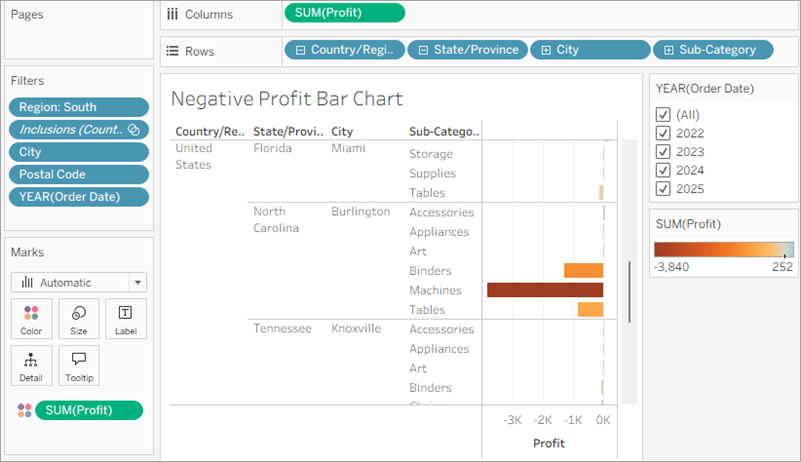
Uw bevindingen bekijken
Gaan de winsten in Florida, North Carolina en Tennessee omhoog, als u geen mappen, machines en tafels meer verkoopt? Om hierachter te komen, kunt u de probleemproducten eruit filteren en kijken wat er gebeurt.
Ga terug naar uw kaartweergave door op bladtabblad Winstkaart te klikken.
Klik in het deelvenster Data met de rechtermuisknop op Subcategorie en selecteer Filter tonen.
Naast de kaartweergave wordt een filterkaart weergegeven voor alle producten die u aanbiedt. U gebruikt dit filter later.
Sleep Winst en Winstratio vanuit het deelvenster Data naar Label op de kaart Markeringen.
Klik met de rechtermuisknop op Winstratio en selecteer Opmaken om de winstratio weer te geven als percentage. Kies vervolgens Percentage voor Getallen in de sectie Standaard en stel het aantal decimalen in dat u op de kaart wilt weergeven. Voor deze kaart kiezen we nul decimalen. Sluit vervolgens het venster Opmaken.
Nu kunt u de exacte winst van elke staat bekijken zonder dat u de cursor eroverheen hoeft te bewegen.
Klik in het deelvenster Data met de rechtermuisknop op Besteldatum en selecteer Filter tonen om context toe te voegen aan de weergave.
Er wordt in de weergave een filterkaart voor YEAR(Besteldatum) weergegeven. U kunt nu de winst voor alle jaren of een combinatie van jaren bekijken. Dit kan nuttig zijn voor uw presentatie.
Schakel in de weergave de opties Mappen, Machines en Tafels uit in de lijst op de filterkaart Subcategorie.
Bedenk dat u door filters aan uw weergave toe te voegen, waarden kunt opnemen of uitsluiten om bepaalde subgroepen van uw data te tonen.
Selecteer (Alle) op de filterkaart Subcategorie om weer alle producten op te nemen.
Naarmate u de bovenstaande subcategorieën verwijdert, stijgt de winst voor Tennessee, North Carolina en Florida, totdat uiteindelijk elke staat een positieve winst heeft.
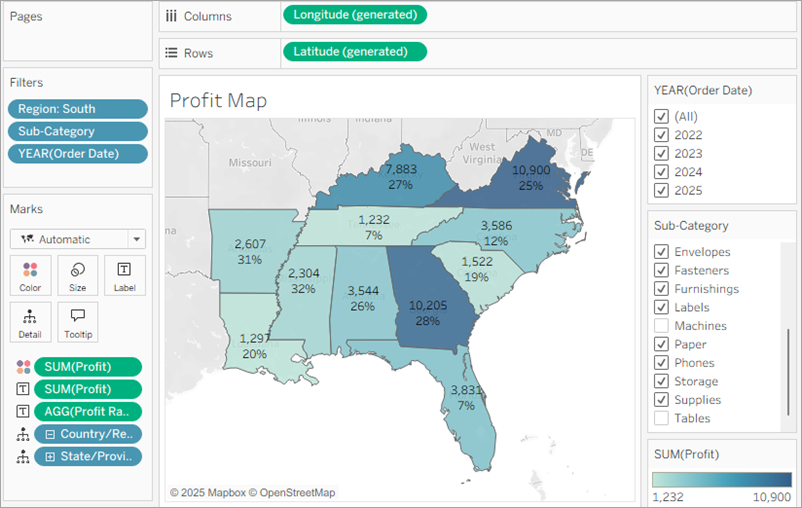
U hebt een interessante ontdekking gedaan.
Mappen, machines en tafels zijn zeker verantwoordelijk voor de verliezen in Tennessee, North Carolina en Florida, maar niet voor de rest van het zuiden. Merkt u trouwens dat de winst voor sommige andere staten juist afneemt als u items uit de filterkaart verwijdert? Als u bijvoorbeeld Mappen uitschakelt op de filterkaart Subcategorie, daalt de winst met vier procent in Arkansas. U kunt hieruit afleiden dat Mappen in Arkansas daadwerkelijk winstgevend zijn.
U wilt deze ontdekking met het team delen en hen de stappen laten zien die u zelf hebt doorlopen.
U hebt ontdekt dat mappen, machines en tafels verantwoordelijk waren voor de negatieve winst in Tennessee, North Carolina en Florida. Wat nu?
U kunt de data verder verkennen door de onderstaande vragen te beantwoorden. Opmerking: als u de weergave gebruikt om deze vragen te beantwoorden, moet u eventuele wijzigingen ongedaan maken voordat u verdergaat met de zelfstudie 'Aan de slag'.
Hoe gaat het met de verkoop van machines in Tennessee, North Carolina en Florida? Verkoopt u er veel? Zo ja, welk effect heeft dit op de winst?
Welke andere factoren kunnen bijdragen aan deze resultaten? Verkopen winkeliers in het zuiden producten met korting?
Hoe zit het met de verkoop van tafels en mappen?
Wat gebeurt er met de verkopen in Jacksonville, Miami, Burlington, Knoxville en Memphis als u machines, tafels of mappen verwijdert?
En hoe zit het met boekenkasten? Misschien herinnert u zich dat in stap 2 bleek dat boekenkasten in andere regio's totaal niet winstgevend waren. Wanneer we dieper in deze regio's graven, kunnen we mogelijk nog meer oplossingen vinden.
Klik op de afbeelding om de animatie opnieuw af te spelen
Opmerking: Details in deze gif komen mogelijk niet exact overeen met wat u op uw scherm ziet.
U weet nu dat machines, tafels en mappen problematische producten zijn voor uw bedrijf. Als u zich op het zuiden richt, ziet u dat deze producten een wisselend effect hebben op de winst. Het kan zinvol zijn om dit met uw baas te bespreken.
Vervolgens brengt u de acties die u tot nu toe hebt uitgevoerd samen in een dashboard, zodat u uw bevindingen duidelijk kunt presenteren.
Meer over het werken met kaarten en geografische rollen in de leerbibliotheek (in het bovenste menu).
